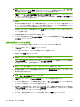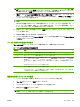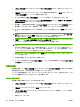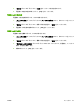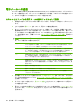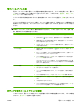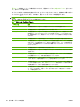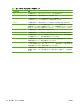HP CM8060 / CM8050 Color MFP with Edgeline Technology-User's Guide
5.
[ファックス送信] ダイアログ ボックスの [ファックスの宛先] の下で、本のアイコンをクリック
します。
6.
[電話帳] ダイアログ ボックスで、各ファックス受信者の名前を選択し、[宛先] をクリックして、
[ファックス受信者] フィールドに受信者を追加します。
7.
すべての受信者を [ファックス受信者] フィールドに追加したら、[OK] をクリックします。
8.
[ファックス送信] ダイアログ ボックスの [以下の内容を含む] の下で、[表紙ページ (受信先が 1
箇所の場合のみ)] がオンになっている場合はオフにします。
9.
請求書コード機能が有効な場合は、[ファックス送信] ダイアログ ボックスの [支払明細] の下に
請求書コードを入力します。 請求書コードは、個々のファックス ジョブで変更できます。
10.
デフォルトの設定を使用してすべての受信者にファックスを送信するには、[送信] をクリックし
ます。
注記: 送信者、ファックス
品質
、通知情報、プレビュー
設定を表示するには
、[ファックス
送
信] ダイアログ ボックス
の
[設定] タブ
をクリックします
。 この
情報は
、個々
のファックス
ジョ
ブで変更
できます
。 [送信] をクリックするとファックス
が送信されます
。
11.
[設定] タブで [ファックスの送信前にプレビューを表示する] を選択すると、ファックス ジョブ
のプレビューが表示されます。 ファックスが適切かどうかを確認します。
注記: 「ポイントと印刷」を使用している場合は、プレビュー機能を使用できません。
Windows の機能であるポイントと印刷を使用すると、インストール ディスクを使用せずに、リ
モート プリンタへの接続、印刷、ファックスを実行できます。 ファイルと設定情報は、プリン
ト サーバからクライアントに自動的にダウンロードされます。
12.
文書プレビューのサイズを変更するには、[表示] をクリックするか、ズーム ドロップダウン メ
ニューを使用します。
13.
文書内を移動するには、矢印ボタンを使用します。
14.
ファックスを送信するには [ファックス送信]、ファックス設定を編集するには [ファックスのキ
ャンセル] をクリックします。
電話帳の編集
電話帳を使用して、[ファックス送信] ダイアログ ボックスの [ファックスの宛先] に表示される連絡先
情報を保存できます。 名前を追加または削除することができます。
ファックス送信電話帳は、[マイ ドキュメント] フォルダに XML ファイルとして保存されます。 この
ファイルの編集またはコピーは行わないことをお勧めします。
電話帳への名前の追加
電話帳に名前を追加するには、以下の手順に従います。
1.
[ファックス送信] ダイアログ ボックスの [ファックスの宛先] の下で、本のアイコンをクリック
します。
2.
[電話帳] ダイアログ ボックスで、[追加] をクリックします。
3.
[アドレス帳に追加] ダイアログ ボックスのテキスト ボックスに、受信者名、ファックス番号、
会社名を入力します。
4. [OK] をクリックします。
36
第 2 章 デバイス
の使用 JAWW